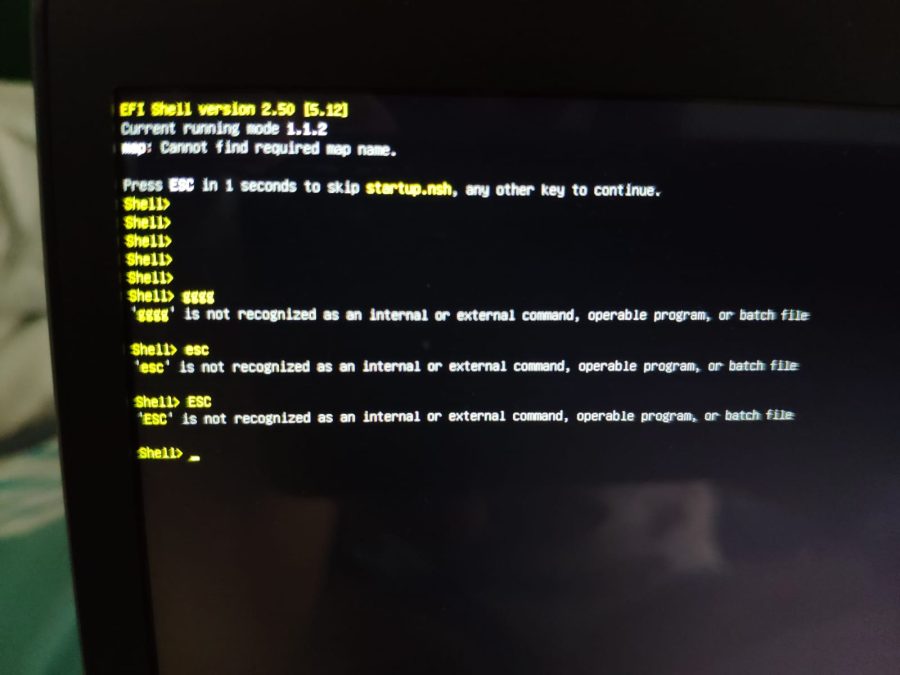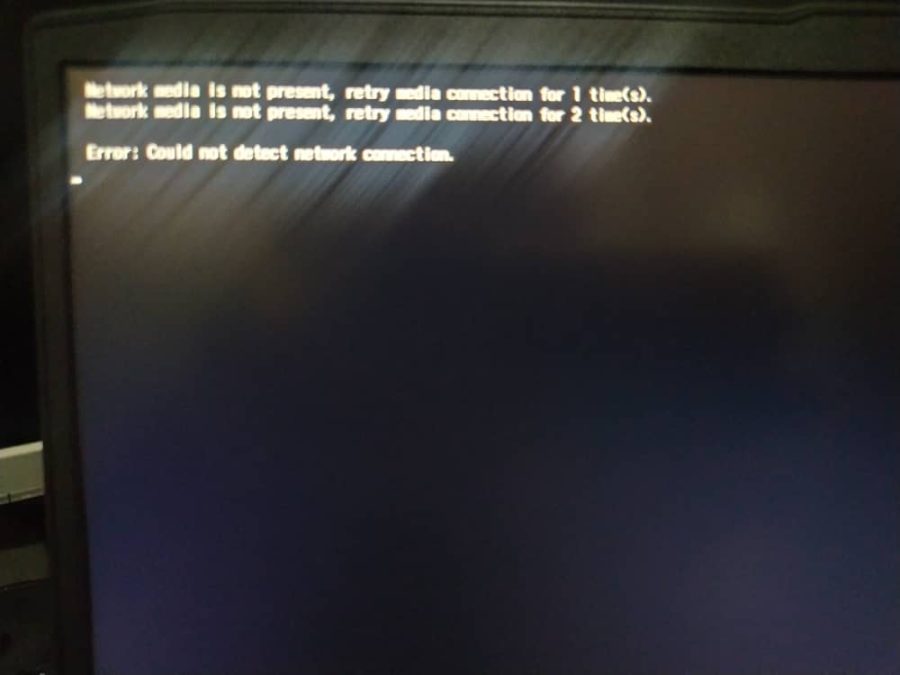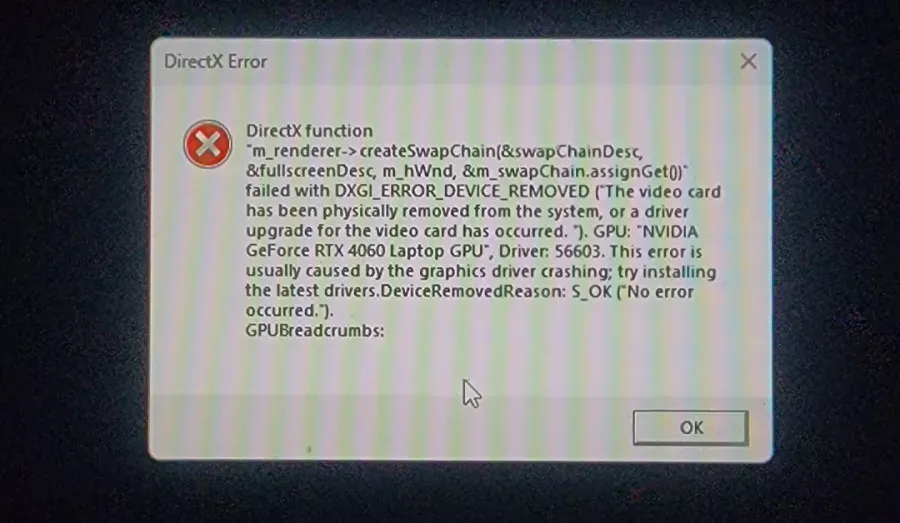Copilot ile pdf dosyasını excele çevirme işlemiyle verimliliğinizi artırın. Bu makalede, ücretsiz Copilot ile pdf dosyasını excele dönüştürme işlemini adım adım anlatıyoruz. Ücretsiz ve kolay bir yöntemle PDF verilerini Excel’e aktarın!
Günümüzde, PDF dosyasını Excel’e aktarma ihtiyacı hem iş dünyasında hem de günlük hayatta sıkça karşılaşılan bir durum. Ancak bu süreç, özellikle karmaşık tablo ve veriler söz konusu olduğunda zaman alıcı olabiliyor. Neyse ki, Microsoft Copilot gibi yapay zeka araçları, bu işlemi ücretsiz ve zahmetsiz hale getiriyor. İşte, Copilot ile PDF dosyasını Excele dönüştürme işlemini detaylarıyla anlatan kapsamlı bir rehber!
İçindekiler
Copilot ile PDF Dosyasını Excele Çevirme
Microsoft Copilot, kullanıcı dostu arayüzü ve güçlü AI altyapısı sayesinde, metinleri anlama ve tablo verilerini tanıma konusunda oldukça başarılı. Üstelik, bu işlem için ekstra yazılım indirmenize veya ücret ödemenize gerek yok. Copilot ile PDF dosyasını Excele çevirme sürecini hızlandırmak istiyorsanız, Copilot’un aşağıdaki avantajlarından yararlanabilirsiniz:
- Zaman Tasarrufu: Manuel veri girişine kıyasla dakikalar içinde sonuç.
- Doğruluk: AI, tablo yapılarını ve verileri yüksek doğrulukla tanır.
- Esneklik: Farklı PDF formatlarıyla çalışabilme yeteneği.
Copilot ile PDF’den Excel’e Dönüşüm Adımları
PDF Dosyasını Microsoft Edge’de Açın
İlk adım, dönüştürmek istediğiniz PDF dosyasını Microsoft Edge tarayıcısında açmak. Dosya gezgininde PDF’inize sağ tıklayıp Birlikte Aç > Microsoft Edge seçeneğini kullanabilirsiniz. Edge’in yerleşik PDF okuyucusu, dosyanın sorunsuz görüntülenmesini sağlayacaktır.
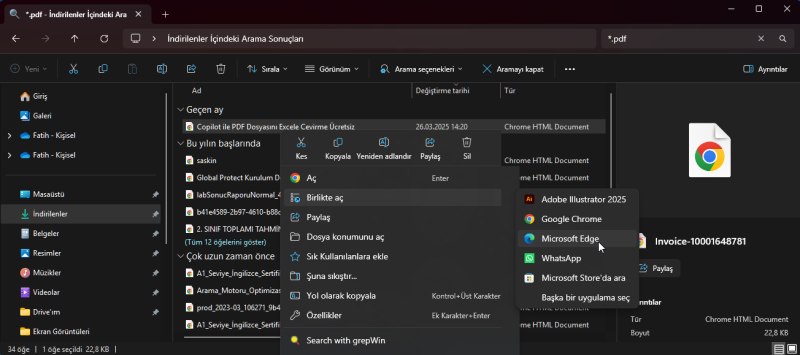
Copilot Paneli’ni Etkinleştirin
Edge’in sağ üst köşesindeki Copilot’a Sor tıklayarak veya klavyeden Ctrl + Shift + . kısayolunu kullanarak Copilot AI panelini açın. Devam Et butonuna basarak Copilot’u başlatın.
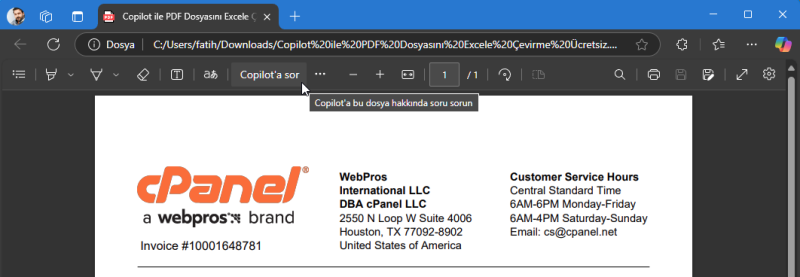
Copilot ile PDF Dosyasını Excele Çevirme Ücretsiz
Doğru Komutu Girin
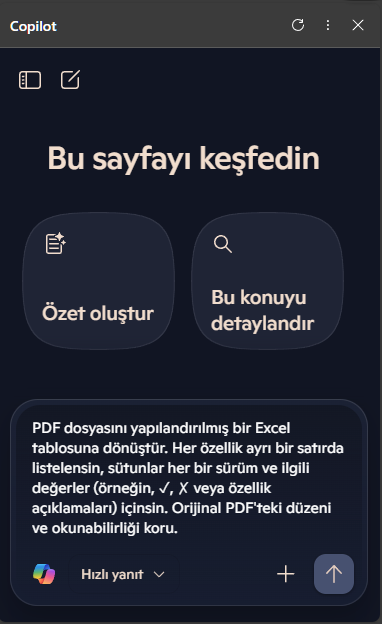
Copilot ile PDF dosyasını Excele çevirme işlemi için net ve spesifik bir komut yazın. Örneğin:
“PDF dosyasını yapılandırılmış bir Excel tablosuna dönüştür. Her özellik ayrı bir satırda listelensin, sütunlar her bir sürüm ve ilgili değerler (örneğin, ✓, ✗ veya özellik açıklamaları) içinsin. Orijinal PDF’teki düzeni ve okunabilirliği koru.”
Çıktıyı Kopyalayıp Excel’e Yapıştırın
Kopyaladığınız veriyi Excel’e yapıştırmak için, Excel dosyasını açın ve veriyi yapıştırmak istediğiniz ilk hücreye tıklayın. Ardından, Ctrl + V tuşlarını kullanarak veya sağ tıklayıp Yapıştır seçeneğini belirleyerek veriyi yapıştırın. Excel, veriyi otomatik olarak satırlar ve sütunlar halinde düzenler.
Veriyi Excel’e yapıştırdıktan sonra, sütun genişliklerini ayarlayın, başlıklar veya kenarlıklar ekleyin veya gerekli formatta filtreler uygulayın.
İşinizi Kolaylaştıracak Copilot İpuçları
- Komutunuzu Netleştirin: “Tabloyu Excel’e aktar” yerine, “Her müşteri adını, sipariş numarasını ve tutarı ayrı sütunlara yerleştir” gibi detaylı ifadeler kullanın.
- Eksik Verileri Tamamlayın: Copilot bazı verileri atlarsa, PDF’de ilgili kısma gidip komutu tekrar deneyin.
- Formatı Kontrol Edin: Excel’e yapıştırma sonrası sütun genişliklerini ve başlıkları düzenlemeyi unutmayın.
Sık Sorulan Sorular
Ücretsiz AI Araçları PDF’den Excel’e Dönüşümde Ne Kadar Güvenilir?
Microsoft Copilot, basit tablolar ve yapılandırılmış verilerde yüksek doğruluk sunar. Ancak karmaşık grafikler veya el yazısı metinler için ek yazılımlar gerekebilir.
Copilot’un Ücretsiz Sürümünde Dosya Boyutu Sınırı Var mı?
Hayır, Edge üzerinden açtığınız PDF’lerde boyut sınırlaması bulunmuyor. Ancak çok sayfalı belgelerde işlem süresi uzayabilir.
ChatGPT ile de PDF’den Excel’e Veri Aktarılabilir mi?
Evet, ChatGPT Plus kullanıcıları dosya yükleme özelliği ile benzer işlemleri yapabilir. Ancak Copilot, Microsoft entegrasyonu sayesinde daha pratik.
Bu makalede, ücretsiz Copilot ile PDF dosyasını Excele dönüştürme işlemini adım adım anlattık. Ücretsiz ve kolay bir yöntemle PDF verilerini Excel’e aktarın! Eğer daha fazla bilgi almak isterseniz, Windows 11 Copilot nasıl kullanılır makalemizi de inceleyebilirsiniz. Bu makalede, Copilot’un diğer özelliklerini ve kullanımını detaylı bir şekilde bulabilirsiniz.
Copilot ile PDF Dosyasını Excele Çevirme işlemi, özellikle raporlama ve veri analizi yapanlar için bir devrim niteliğinde. Yukarıdaki adımları takip ederek siz de bu AI destekli çözümden ücretsiz yararlanabilir, zamanınızı daha verimli kullanabilirsiniz. Deneyimlerinizi yorumlarda paylaşmayı ve rehberi ihtiyacı olanlarla paylaşmayı unutmayın!